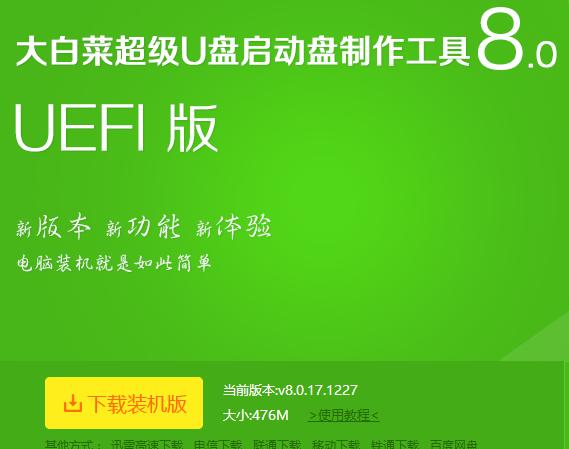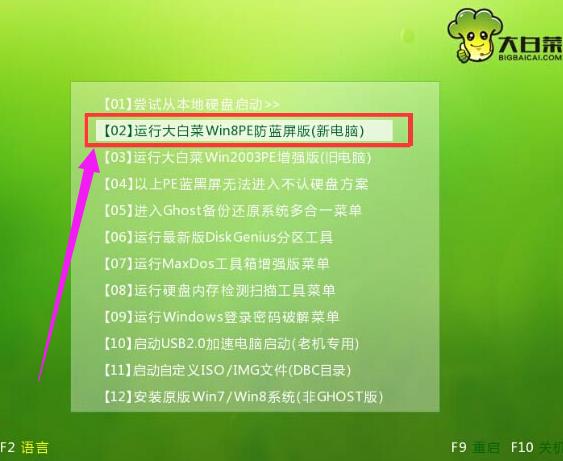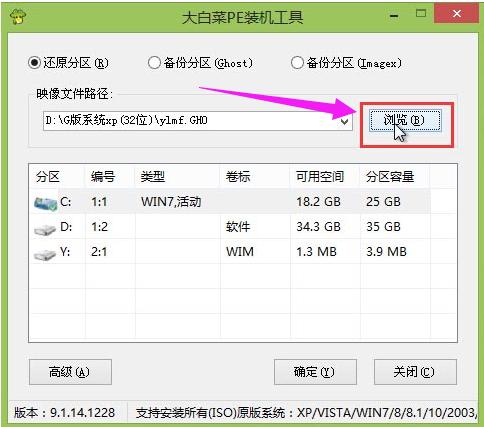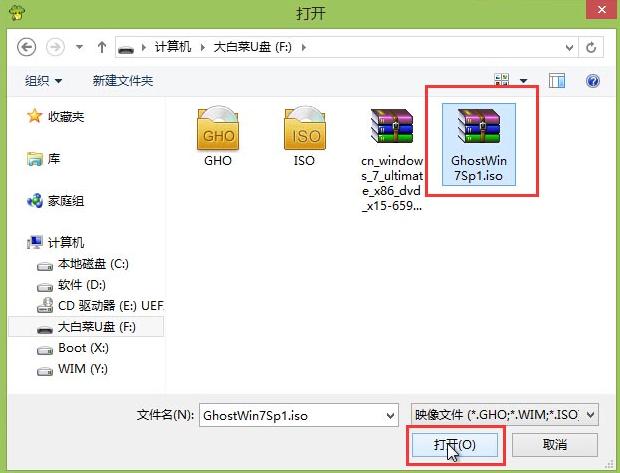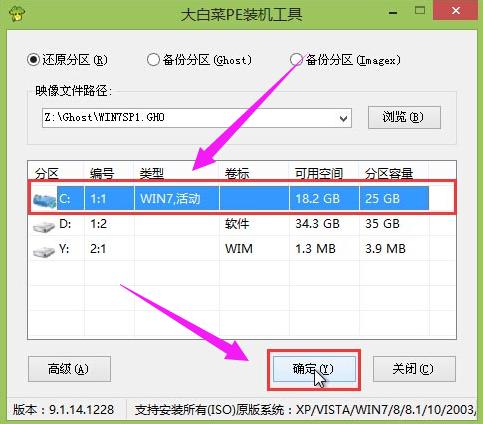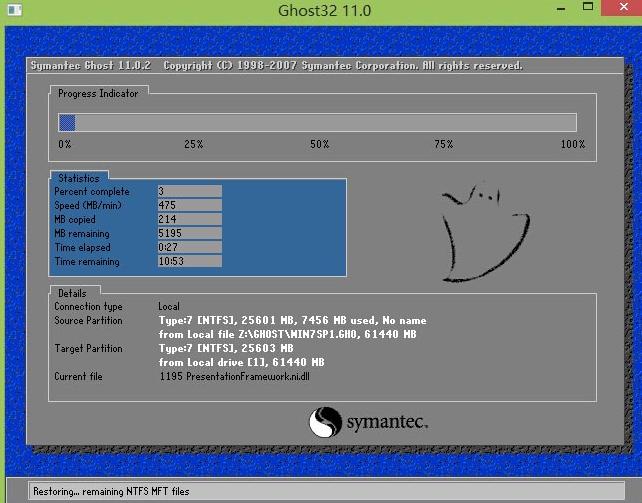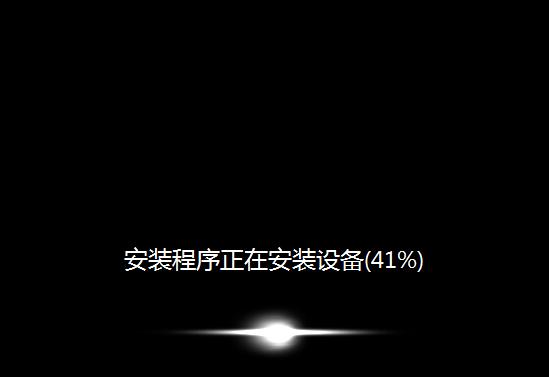電腦重裝系統(安裝系統),圖文詳細說明電腦怎么使用U盤重裝win7系統
發布時間:2021-10-02 文章來源:xp下載站 瀏覽:
|
U盤的稱呼最早來源于朗科科技生產的一種新型存儲設備,名曰“優盤”,使用USB接口進行連接。U盤連接到電腦的USB接口后,U盤的資料可與電腦交換。而之后生產的類似技術的設備由于朗科已進行專利注冊,而不能再稱之為“優盤”,而改稱“U盤”。后來,U盤這個稱呼因其簡單易記而因而廣為人知,是移動存儲設備之一。現在市面上出現了許多支持多種端口的U盤,即三通U盤(USB電腦端口、iOS蘋果接口、安卓接口)。 我們都知道,安裝win7系統方法有很多,其中比較簡單的是直接硬盤安裝,不過僅適用于電腦能開機的情況,如果電腦開不了機該怎么去安裝系統呢?沒錯,使用U盤安裝了,不過這個方法使用的用戶很少,為此,小編就給大家帶來了使用U盤重裝win7系統的方法了。 作為電腦主流系統的Win7是成熟的,即使使用win10的用戶日益增長,不過win10系統的bug很多,所以win7還是存在其市場的價值跟地位,這是不可否認的,但是有些用戶在遇到win7系統發生故障,顯得束手無策,為此,1小編就給有需要的用戶帶來了使用U盤重裝win7系統的方法了。 電腦怎么使用U盤重裝win7系統 準備工作: 1、使用大白菜裝機版,制作一個大白菜u盤啟動盤 2、將下載好的ghost win7系統鏡像包放入制作好的大白菜u盤啟動盤中。 3、更改電腦硬盤模式為AHCI 完成以上準備工作,下面就一起來看看大白菜裝機版安裝win7系統使用教程。
重裝系統示例1 將制作好的大白菜u盤啟動盤插入usb接口(臺式用戶建議將u盤插在主機機箱后置的usb接口上), 然后重啟電腦,出現開機畫面時,通過使用啟動快捷鍵引導u盤啟動進入到大白菜主菜單界面, 選擇“【02】運行大白菜Win8PE防藍屏版(新電腦)”回車確認。
電腦示例2 登錄大白菜裝機版pe系統桌面,系統會自動彈出大白菜PE裝機工具窗口,點擊“瀏覽(B)”進入下一步操作。
重裝系統示例3 點擊打開存放在u盤中的ghost win7系統鏡像包,點擊“打開(O)”后進入下一步操作。
電腦示例4 等待大白菜PE裝機工具提取所需的系統文件后,在下方選擇一個磁盤分區用于安裝系統使用,然后點擊“確定(Y)”進入下一步操作。
U盤重裝示例5 點擊“確定(Y)”進入系統安裝窗口。
win7示例6 耐心等待系統文件釋放至指定磁盤分區的過程結束。
win7示例7 釋放完成后,電腦會重新啟動,稍后將繼續執行安裝win7系統后續的安裝步驟,
重裝系統示例8 所有安裝完成之后便可進入到win7系統
重裝系統示例9 以上就是使用U盤重裝win7系統的方法了。 U盤有USB接口,是USB設備。如果操作系統是WindowsXP/Vista/Win7/Linux/PrayayaQ3或是蘋果系統的話,將U盤直接插到機箱前面板或后面的USB接口上,系統就會自動識別。 |